
Cómo restablecer la configuración de fábrica de una PC Windows 10/11: Guía completa (2025)

¿Cómo restablezco mi computadora Windows a su estado de fábrica? Quiero restablecerla porque mi disco duro está casi lleno y, cada vez que la abro, me aparecen como 20 ventanas emergentes.
- de reddit
Después de usar Windows 10 u 11 durante un tiempo, su computadora puede empezar a funcionar lentamente, presentar errores del sistema o acumular demasiados archivos innecesarios. En estos casos, restablecer la configuración de fábrica puede ser una solución rápida y eficaz. Restaura el sistema a su estado original, libera espacio, resuelve problemas del sistema y ayuda a proteger su privacidad al prepararse para vender o regalar su computadora.
Este artículo proporcionará una guía detallada sobre cómo restablecer de fábrica la PC Windows 10/11.
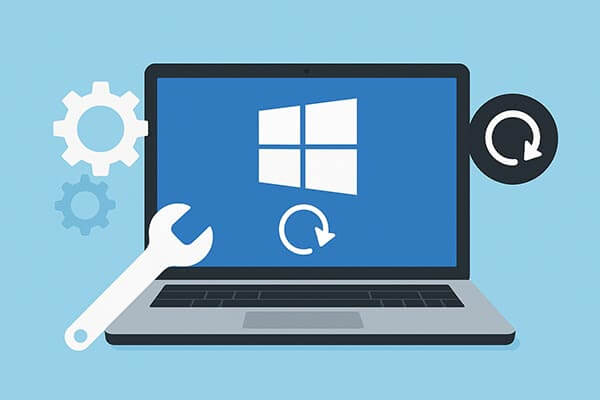
Hay varias razones por las que podrías considerar restablecer tu PC a su configuración de fábrica:
Tenga en cuenta que un restablecimiento de fábrica borrará todas las aplicaciones, configuraciones, archivos y cuentas de usuario. Si planea seguir usando la computadora, asegúrese de hacer una copia de seguridad de todos los datos importantes antes de continuar.
Hay tres formas seguras y confiables de restablecer la configuración de fábrica en Windows 10/11. A continuación, se detallan los pasos para ambas.
Windows incluye la función "Restablecer este PC" que permite restaurar rápidamente el sistema a su estado original. Este es el método más sencillo y común, y no requiere herramientas adicionales.
Paso 1. Haga clic en el botón "Inicio" y abra "Configuración".
Paso 2. En la ventana Configuración, vaya a "Actualización y seguridad".
Paso 3. Seleccione “Recuperación” en el menú de la izquierda.
Paso 4. En "Restablecer esta PC", haga clic en "Comenzar".
Paso 5. Elija "Conservar mis archivos" o "Eliminar todo" según sus necesidades.

Paso 6. Seleccione un método de reinstalación: "Descarga en la nube" o "Reinstalación local".
Paso 7. Siga las instrucciones en pantalla para completar el proceso de restablecimiento.
Paso 1. Haga clic en "Inicio" y abra la aplicación "Configuración".
Paso 2. Vaya a "Sistema" > "Recuperación".
Paso 3. En Opciones de recuperación, haga clic en "Restablecer esta PC".
Paso 4. Elija "Conservar mis archivos" o "Eliminar todo", según sus preferencias.
Paso 5. Seleccione un método de reinstalación: "Descarga en la nube" o "Reinstalación local".
Paso 6. Siga las instrucciones en pantalla para completar el restablecimiento.
Una vez finalizado el restablecimiento, tu PC se reiniciará. Si decides conservar tus archivos o hacer una copia de seguridad, puedes restaurarlos una vez finalizado el proceso.
También puedes usar el Inicio avanzado para restablecer de fábrica tu PC Windows 10 o 11, lo cual resulta especialmente útil cuando Windows no se inicia correctamente.
¿Cómo restablezco mi PC a su estado de fábrica? Sigue estos pasos:
Paso 1. Al iniciar el equipo, presione "F11" repetidamente o mantenga presionada la tecla "Shift" mientras hace clic en "Reiniciar" para ingresar al menú "Inicio avanzado".
Paso 2. En el menú de recuperación, seleccione "Solucionar problemas" y luego haga clic en "Restablecer esta PC".

Paso 3. Elija "Conservar mis archivos" o "Eliminar todo", según sus necesidades.
Paso 4. Seleccione el método de reinstalación: "Descarga en la nube" o "Reinstalación local".
Paso 5. Siga las instrucciones en pantalla para completar el restablecimiento.
Su PC se reiniciará y comenzará el proceso de restablecimiento. Una vez finalizado, Windows se reinstalará y estará listo para configurarse de nuevo.
Si vende o dona su PC, necesita un borrado permanente e irrecuperable. El restablecimiento integrado Windows no borra por completo todos los rastros de sus datos, pero Coolmuster Data Erasure sí. Cumple con los estándares internacionales de borrado de datos, como DoD 5220.22-M, lo que garantiza una protección total de la privacidad.
Características principales de Coolmuster Data Erasure:
¿Cómo borrar los datos de una computadora Windows 10/11 antes de venderla? Estos son los pasos:
01 Descargue e instale Coolmuster Data Erasure en su computadora Windows 10 o 11, inicie el programa y vaya a la pestaña "Drive Wiper".
02 A continuación, elija un nivel de borrado. Por ejemplo, seleccione "Borrado profundo" si desea que los datos se sobrescriban tres veces para máxima seguridad. A continuación, seleccione el disco duro que desea restablecer a la configuración de fábrica.

03 Haga clic en "Borrar ahora", confirme con "Aceptar" y el software comenzará a borrar permanentemente todos los datos de la unidad. Una vez completado el proceso, el restablecimiento de fábrica habrá finalizado.

Vídeo tutorial:
P1. ¿Restablecer la configuración de fábrica elimina todo en Windows 10 o 11?
Restablecer la configuración de fábrica en Windows 10 u 11 puede eliminar todo el contenido de tu PC, pero depende de la opción que selecciones durante el proceso. Si seleccionas "Eliminar todo", se borrarán todos los archivos, aplicaciones, configuraciones y cuentas. Si prefieres conservar tus archivos personales, selecciona "Conservar mis archivos", que solo eliminará las aplicaciones, la configuración y las cuentas de usuario.
P2. ¿El restablecimiento de fábrica elimina los virus?
Un restablecimiento de fábrica borra todos los datos de tu computadora, eliminando virus y todo lo demás. Este proceso restaura tu dispositivo a la configuración original, tal como estaba cuando lo compraste.
P3. ¿Cuál es la diferencia entre un restablecimiento de fábrica y un restablecimiento completo?
Muchas personas optan por un restablecimiento completo para forzar el reinicio de su dispositivo cuando tienen problemas. En cambio, un restablecimiento de fábrica es mucho más completo: borra todo el contenido del dispositivo y lo restaura a la configuración original de fábrica que tenía al comprarlo.
Restablecer la configuración de fábrica en Windows 10 u 11 es una forma sencilla pero eficaz de solucionar problemas, eliminar el desorden y proteger tu privacidad. Sin embargo, recuerda que el restablecimiento integrado solo elimina datos; no los elimina permanentemente.
Si desea una eliminación completa e irrecuperable de sus datos, la opción más segura es Coolmuster Data Erasure . Garantiza la eliminación permanente de sus archivos personales, historial de navegación y rastros del sistema, ideal para vender o reciclar su computadora.
Artículos relacionados:
¿Cómo borrar todos los datos de una laptop HP? 3 maneras seguras
[Resuelto] ¿Cómo restablecer de fábrica Windows XP con o sin CD?
Restablecer el disco duro externo Toshiba: Guía paso a paso para principiantes
Guía paso a paso para eliminar todo excepto el sistema operativo en Windows y Mac

 Borrado de datos
Borrado de datos
 Cómo restablecer la configuración de fábrica de una PC Windows 10/11: Guía completa (2025)
Cómo restablecer la configuración de fábrica de una PC Windows 10/11: Guía completa (2025)





